Gadgetren – Beberapa pengguna Instagram sering melakukan pengarsipan seperti foto, video, dan cerita agar tidak muncul lagi di halaman Feed tanpa perlu menghapusnya.
Dengan mengunduh arsip, kamu bisa memiliki salinan cadangan dari semua konten akun Instagram kamu termasuk foto, video, pesan, komentar, dan data profil.
Hal ini penting untuk menghindari kehilangan data jika akun kamu diblokir, dihapus, atau jika ada masalah teknis. Download arsip Instagram pun sudah disediakan secara langsung fiturnya dan akan dikirimkan melalui email jika kamu memilih untuk melakukannya.
Cara Download Archive Instagram
- Buka aplikasi Instagram.
- Ketuk ikon profil kamu di pojok kanan bawah.
- Ketuk ikon tiga garis di pojok kanan atas layar.
- Pilih menu Your activity.
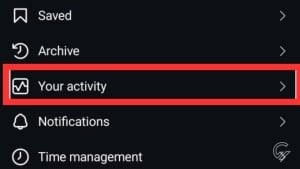
- Gulir ke bawah, pilih Unduh informasi Anda.
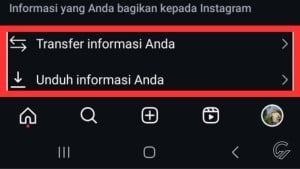
- Ketuk Download or transfer information.
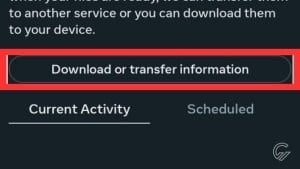
- Pilih akun yang ingin diunduh datanya.
- Ketuk Next.
- Pilih salah satu informasi yang ingin diunduh seperti All available information atau Some of your information.
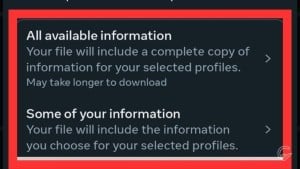
- Jika pilih Some of your information, kamu akan diminta memilih salah satu data seperti konten, pesan, saved, dan lainnya.
- Jika pilih All available information, seluruh data yang ada akan diunduh.
- Ketuk pilihan Download to Device atau Transfer to destination seperti ke Google Drive atau Dropbox.
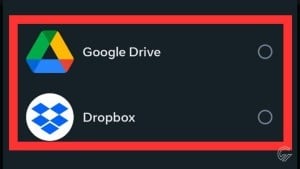
- Kamu juga bisa memilih penjadwalan pengunduhan seperti sekali saja, sekali sebulan selama dua tahun, atau sekali setahun selama tiga tahun.
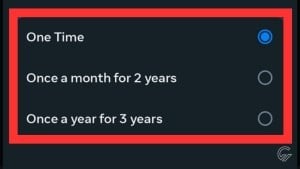
- Setelah itu pilih Save.
- Pilih Next.
- Pilih Connect jika pengunduhan ke Google Drive.
- Kemudian tunggu sebentar dan pilih salah satu email Google Drive.
- Ikuti langkah yang diberikan.
- Pilih pengunduhan melalui email yang dipilih.
- Setelah itu ketuk Create files.
- Pilih lokasi penyimpanan.
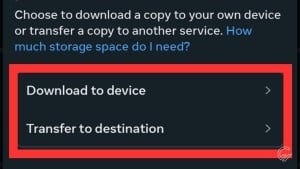
File arsip yang diunduh mencakup hampir semua data dari akun Instagram kamu termasuk posting, komentar, pesan, dan data profil. Namun, fitur ini hanya memungkinkan kamu untuk melihat data yang sudah diunduh saja bukan untuk mengembalikan postingan atau pesan yang telah dihapus.
Dengan begitu , kamu dapat mengunduh dan menyimpan semua arsip data dari akun Instagram untuk referensi di masa mendatang jika benar-bendar dibutuhkan.
Sementara story archive, post archive, dan live archive bisa kamu simpan di perangkat dengan membuka menu Archive lalu ketuk tiga titik dan pilih Settings. Pilih Story, Post, atau Live archive yang ingin diunduh untuk disimpan di perangkat.
Untuk memastikan seluruh data memiliki cadangan, maka sebaiknya kamu menggunakan langkah di atas saja agar bisa sekaligus mengunduh data agar tidak repot.






Tinggalkan Komentar